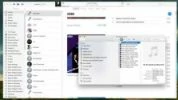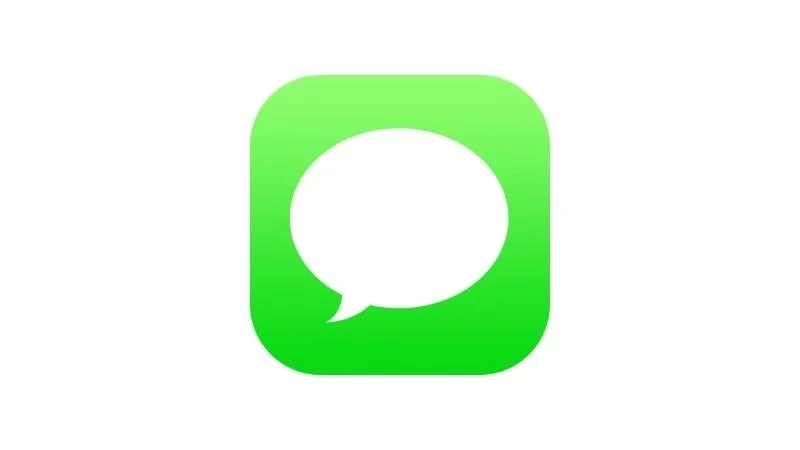
روش همگامسازی مکالمات آیمسیج در آیفون، آیپد و مک
![]()
آیمسیجی که از آیفون ارسال شده در مک ظاهر نمیشود؟ در اینجا روش همگامسازی مکالمات آیمسیجی بین آیفون، آیپد و مک آورده شده است.
-----
آیمسیجهای ارسال شده از آیفون من در مک من ظاهر نمیشوند، و بالعکس. چگونه میتوانم برنامهٔ Messages را در آیفون و مک همگامسازی کنم؟
سافتمک: گفته میشود که یکی از لذتهای رویکرد مک. او. اس/آی. او. اس به هم پیوستگی است (یک استراتژی که اپل آن را Continuity مینامد) و به این صورت است که میتوان یک کار را در دستگاه تلفن همراه شروع کرده و هنگام ورود به محل کار آن را بر روی دسکتاپ ادامه داد. و یکی از شسته رفتهترین راههایی که میتواند عمل کند در Messages است. برنامههای Messages منطبق در آی. او. اس و مک باید به شما این امکان را بدهد که مکالمات آیمسیجی خود را به راحتی در هر دو پلتفرم انجام دهید. دیگر لازم نیست که پیام را در مک بخوانید و برای پاسخ دادن از تلفن خود استفاده کنید؛ شما میتوانید این کار را در مک انجام دهید.
به جز این که گاهی هماهنگی بین مک و آیپد یا آیفون به درستی پیش نمیرود: برخی افراد متوجه شدهاند که آیمسیجهای ارسال شده از آیفون در گفتگوی Messages در مک ظاهر نمیشود، و برعکس. در این مقاله چگونگی همگامسازی آیمسیج بین آیفون، آیپد و مک را توضیح میدهیم. نگران نباشید، بسیار آسان است.
همچنین بخوانید: روش ارسال پیام در آیفون | ترفندها و نکات آیفون
1. آیفون خود را بردارید و برنامهٔ Settings (تنظیمات) را اجرا کنید. به سمت پایین پنجمین گروه دستهبندیها (گروهی که با Mail شروع میشود) بکشید و بر روی Messages ضربه بزنید. پنجمین گزینه از پایین با شماره تلفن یا آدرس ایمیل یا چیزی شبیه به «3 Addresses» در کنار آن با نام Send & Receive (ارسال و دریافت) همراه است: بر روی آن ضربه بزنید.
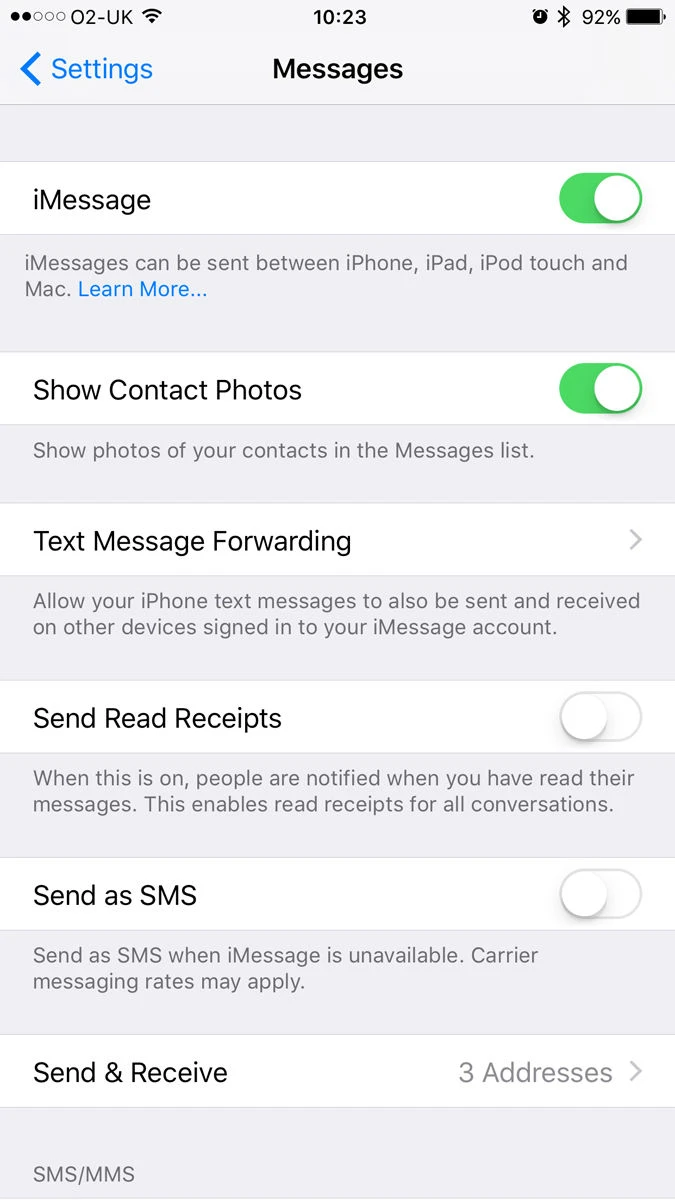
2. اکنون تمام شماره تلفنها و آدرسهای ایمیلی که میتوانید از طریق آیمسیج با آنها ارتباط برقرار کنید را مشاهده خواهید کرد.
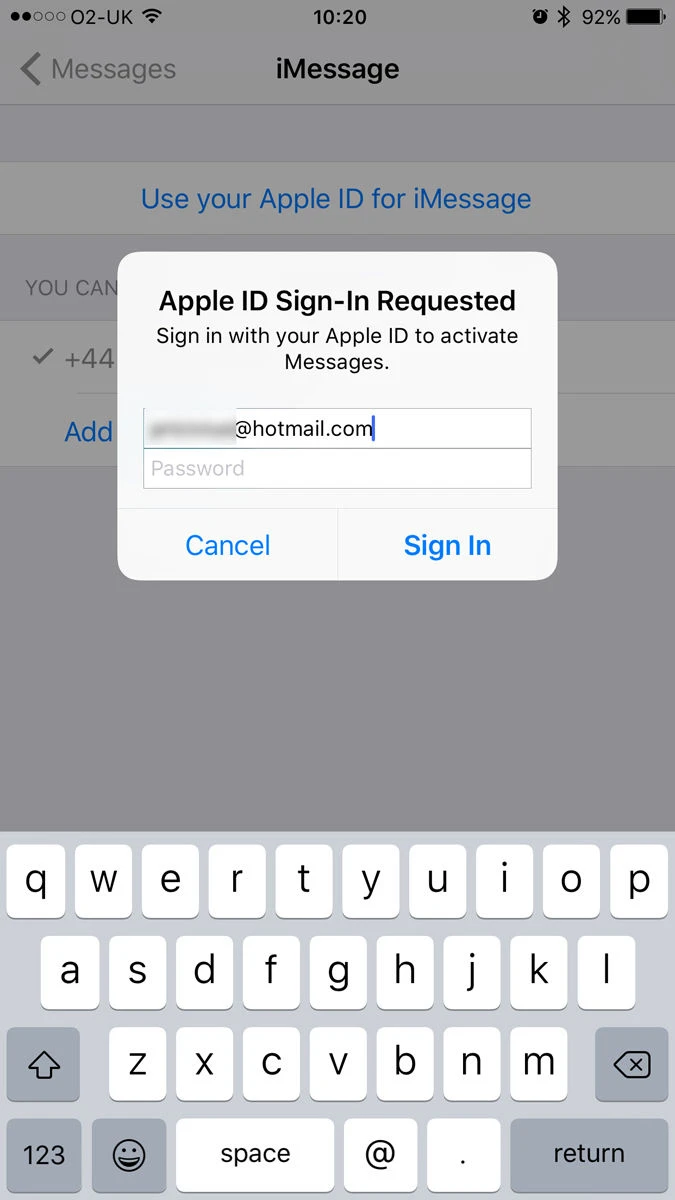
اتفاقاً وقتی به آن نگاه کردیم، فقط شماره آیفون را دیدیم، بنا بر این باید بر روی Use your Apple ID for iMessage (استفاده از اپل آیدی برای آیمسیج) ضربه بزنید. این کار لیست طولانی آدرسهای ایمیل ثبت شده در اپل آیدی ما را باز کرد. سپس آدرسها را در حد مناسب تیک زدیم و تیک زدیم. (اگر بخواهید یک آدرس را به طور کامل از لیست حذف کنید، باید ابتدا بر روی دکمهٔ i و سپس بر روی Remove This Email ضربه بزنید.)
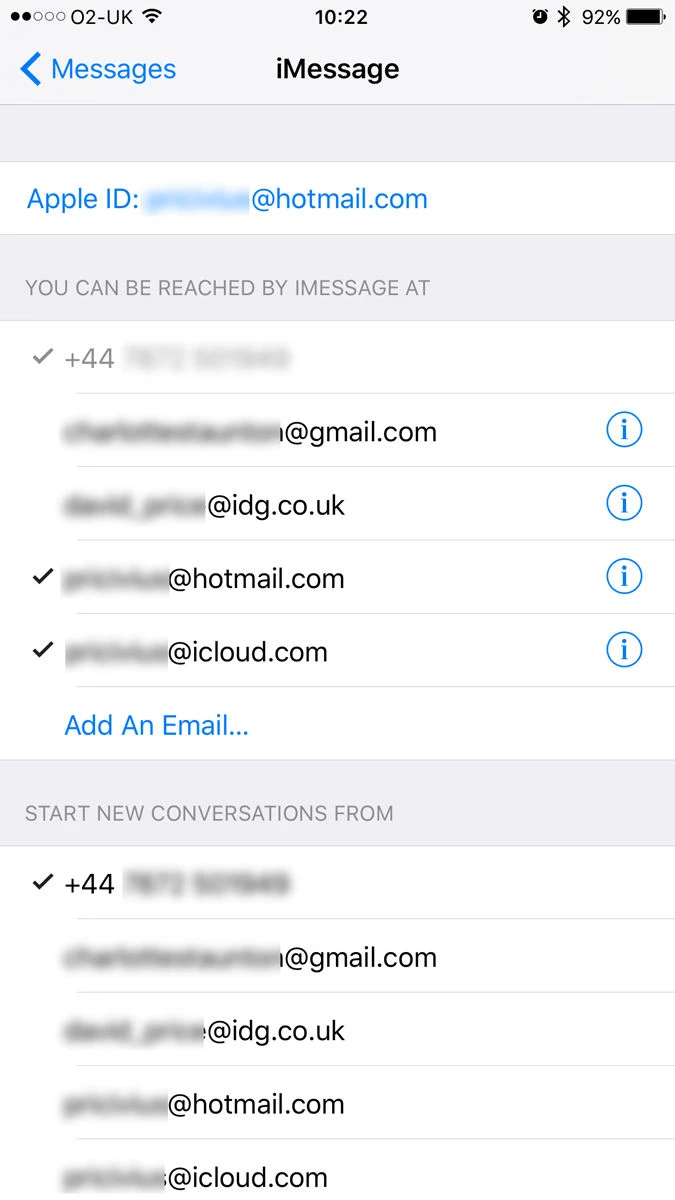
3. اکنون به مک خود بروید و برنامهٔ Messages را باز کنید. در نوار منوی بالا Messages را کلیک کنید، سپس Preferences (تنظیمات برگزیده) را انتخاب کنید. (میتوانید با فشردن کلیدهای میانبر Cmd + comma به تنظیمات Messages یا اکثر برنامههای مک پرش کنید). بر روی Accounts کلیک کنید.
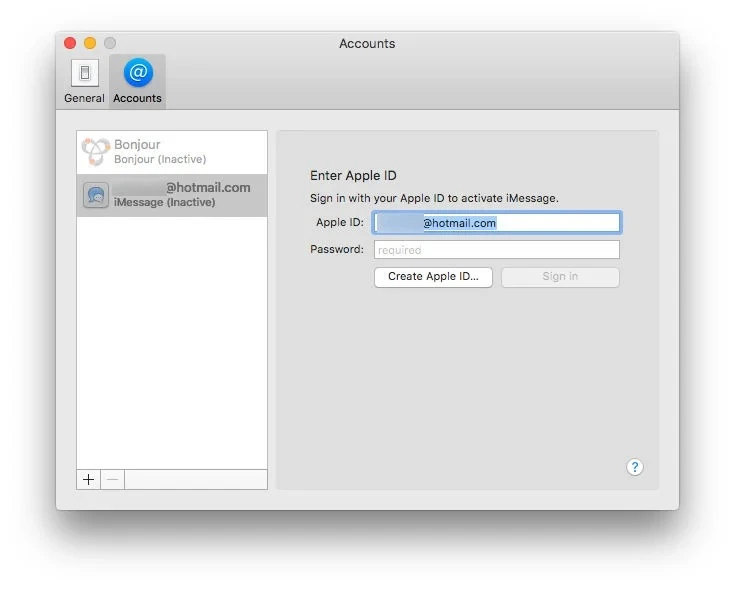
4. همچنین در مورد آیفون هم باید تمام آدرسهای ایمیل مورد نظر برای ارتباط با آیمسیج را در این دستگاه تیک بزنید. اگر حساب اپل آیدی شما غیرفعال است، بر روی آن کلیک کرده و جزئیات مورد نیاز را وارد کنید، سپس شمارهها / آدرسهایی که میخواهید استفاده کنید را تیک زده یا تیک آن را بردارید.
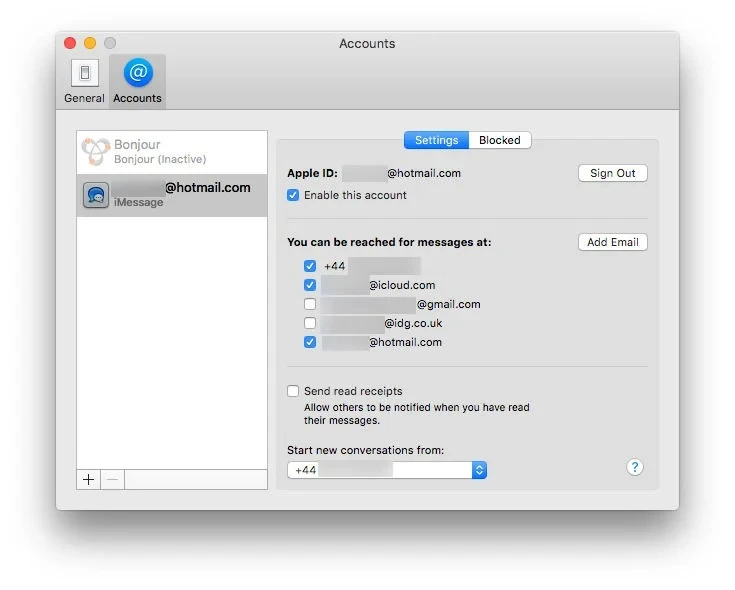
5. و باید همین باشد. برنامهٔ Messages را در هر دستگاه ریاستارت کنید و ببینید آیا اکنون همه چیز همان طور که باید کار میکند یا خیر.
همچنین بخوانید:
- اگر آیمسیجها (iMessage) دریافت نمیشوند چه کاری باید انجام دهیم
- آیمسیج کار نمیکند؟ روش تعمیر آیمسیج در آیفون، آیپد و مک
- روش ترک یک گروه گفتگوی پیامکی یا آیمسیجی در آیفون
- برچسبها : mac , iphone , Ipad , iOS Apps , Mac Software , iMessage , مک , آیفون , آیپد , برنامههای آی.او.اس , نرمافزار مک , آیمسیج , همگامسازی مکالمات آیمسیج , روش همگامسازی مکالمات آیمسیج در آیفون، آیپد و مک , چگونه مکالمات آیمسیج را در آیفون، آیپد و مک همگامسازی کنیم؟
- دستهها : آموزشی
- تاریخ انتشار : 1399/06/04
- ارسال شده توسط : حسن موسوی
هنوز نظری برای این مطلب ثبت نشده است، برای ارسال نظر لطفا وارد شوید..